Hay muchas formas de hacer una copia de seguridad de los datos de WhatsApp, pero los más recomendados son iCloud y Google Drive. Si está utilizando iPhone y desea hacer una copia de seguridad de los datos de WhatsApp, entonces iCloud es la mejor opción. Lo bueno es que puede vincular fácilmente su cuenta de WhatsApp con iCloud y guardar la copia de seguridad en segundos. Pero, ¿qué pasa si la copia de seguridad de iCloud está llena? Entonces, ¿cómo hacer una copia de seguridad de WhatsApp si iCloud está lleno? Si tiene estas preguntas en mente y está buscando soluciones, lo tenemos cubierto. En este artículo, lo guiaremos sobre cómo hacer una copia de seguridad del chat de WhatsApp si iCloud está lleno.
Parte 1. ¿Cuánto almacenamiento iCloud necesito para la copia de seguridad de WhatsApp?
La cantidad de almacenamiento de iCloud requerida para la copia de seguridad depende del tamaño de su copia de seguridad de WhatsApp. Se recomienda tener al menos 2.05 veces más espacio que su tamaño real de copia de seguridad de Whatsapp. Dado que la copia de seguridad contiene sus medios, documentos e historial de chat, asegúrese de tener suficiente espacio para guardarlos.
Aquí hay algunas estimaciones aproximadas de cuánto almacenamiento podría tomar una copia de seguridad de Whatsapp:
- Si tiene chats basados en texto, WhatsApp podría ocupar tan solo unos pocos cientos de megabytes (MB) de almacenamiento.
- ✔ Una copia de seguridad de WhatsApp que tiene imágenes y documentos podría ocupar varios gigabytes (GB) de almacenamiento.
- ✔ Una copia de seguridad de WhatsApp con cientos o miles de fotos y videos podría tomar decenas de gigabytes (GB) o más.
Parte 2. Cómo hacer una copia de seguridad de WhatsApp Si la nube está llena, ¡pruebe las mejores 2 maneras aquí!
¿Cómo hacer una copia de seguridad del chat de WhatsApp si iCloud está lleno? Aquí hay dos formas diferentes en que puede probar si iCloud está lleno y desea guardar su copia de seguridad de WhatsApp. Discutamos estas formas una por una.
Forma 1. Actualizar el almacenamiento de iCloud
iCloud proporciona automáticamente 5 GB de almacenamiento gratuito de iCloud para sus fotos, videos, archivos y más. Pero si ha usado todo el almacenamiento y desea guardar más datos, puede actualizar iCloud desde sus dispositivos. Así es como puede actualizar el almacenamiento iCloud en iPhone, Windows PC y Mac.
Actualizar en iPhone, iPad o iPod Touch
- Vaya a Configuración, luego haga clic en su nombre.
- Luego, haga clic en iCloud y busque administrar el almacenamiento de la cuenta o administrar opciones de almacenamiento. Desplácese hacia abajo y presione la opción «Actualizar a iCloud+».
- Toque Comprar más almacenamiento o cambiar el plan de almacenamiento.
- A continuación, debe elegir el plan y, finalmente, su cuenta se actualizará.
Actualice en su Mac
- Haga clic en el menú Apple> Configuración del sistema o opciones de preferencias del sistema y seleccione el botón ID de Apple.
- A continuación, haga clic en la opción «iCloud» y elija la opción «Administrar».
- Ahora, elija Cambiar plan de almacenamiento o comprar más almacenamiento, y seleccione un plan.
- Presione el botón siguiente e ingrese su contraseña de ID de Apple.
- Pronto se actualizará su plan.
Actualizar en su PC con Windows
- Primero, abra iCloud para Windows y haga clic en la opción «Almacenamiento».
- Presione la opción Cambiar plan de almacenamiento.
- Elija un plan, luego haga clic en Siguiente.
- Ingrese su contraseña de ID de Apple, luego haga clic en Comprar nuevamente.
Estos son los pasos que puede seguir para actualizar su copia de seguridad iCloud en diferentes dispositivos. Si no desea gastar dinero y está buscando un método alternativo, consulte los detalles a continuación.
Forma 2. GRATIS para hacer una copia de seguridad de whatsapp a la computadora usando itooltab watsgo
¿Cómo hacer una copia de seguridad de WhatsApp en iPhone si iCloud está lleno? ¿O cómo puedo hacer una copia de seguridad de WhatsApp sin iCloud? Si desea solucionar el problema completo de iCloud Storage, puede instalar la aplicación de herramienta de copia de seguridad de ItoolTab WatsGo – Best WhatsApp. Al usar este software, puede hacer una copia de seguridad de WhatsApp fácilmente a su PC sin pagar nada. Esta herramienta es gratuita y hace respaldar fácilmente sus datos de WhatsApp. Así es como funciona esta aplicación.
Paso 1. Descargue y inicie la aplicación Itooltab Watsgo en su PC y haga clic en la opción «Backup de WhatsApp».
Suggested read: ¿Error al hacer la copia de seguridad de iPhone o iCloud en iOS 17? Solución con un solo clic
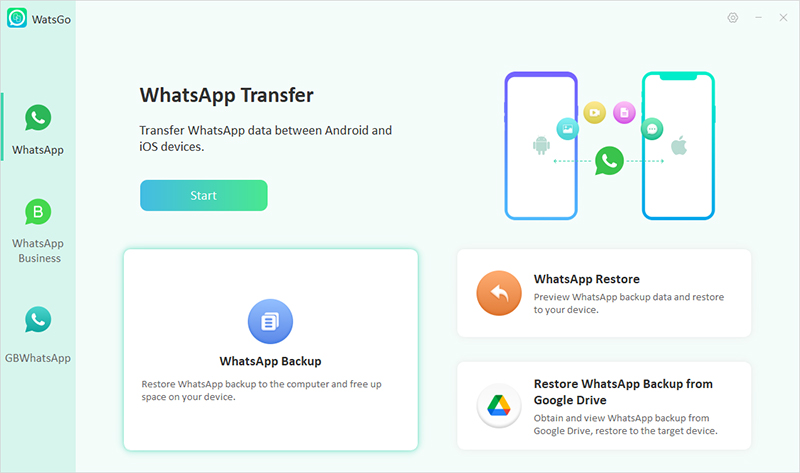
Paso 2. A continuación, conecte su dispositivo a la computadora y elija el dispositivo iOS que desea hacer una copia de seguridad. Puede elegir fácilmente el dispositivo en el menú desplegable.

Paso 3. La aplicación comenzará a analizar su iPhone y comenzará a hacer una copia de seguridad de los datos de inmediato.

Paso 4. Pronto los datos de WhatsApp estarán respaldados en su PC.
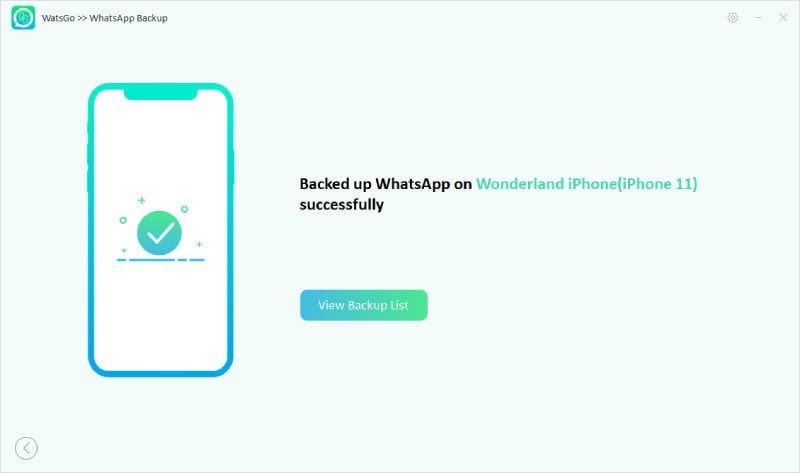
¡Eso es todo! Has aprendido las dos formas de hacer una copia de seguridad de los datos de WhatsApp si iCloud está lleno. Puede elegir los métodos de acuerdo con sus requisitos y respaldar los datos de WhatsApp en breve.
Conclusión
Si su almacenamiento iCloud está lleno y desea hacer una copia de seguridad de los datos de WhatsApp, recomendamos actualizar su almacenamiento iCloud. Puede hacerlo fácilmente siguiendo los métodos anteriores. Sin embargo, si no desea gastar dinero y buscando una alternativa, puede descargar Itooltab Watsgo – la mejor herramienta de copia de seguridad de Whatsapp. Usando esta aplicación, puede hacer una copia de seguridad sin esfuerzo y restaurar sus datos de WhatsApp. Además, está disponible para dispositivos iPhone y Android.
